Come modificare il messaggio Nessun prodotto nel carrello
Pubblicato: 2021-12-25Non è un segreto che personalizzare il tuo negozio online ti consente di distinguerti dalla concorrenza. Ci sono alcune cose ovvie che puoi modificare come le pagine del prodotto, la pagina del negozio, la pagina del carrello o le pagine di pagamento. Tuttavia, altre cose vengono spesso trascurate e che hanno un enorme impatto sul tuo sito. In questa guida, ti mostreremo diversi modi per modificare il messaggio "Nessun prodotto nel carrello" .
In precedenza abbiamo visto come puoi personalizzare alcuni elementi del tuo negozio online che non sono così ovvi. Ad esempio, abbiamo visto come modificare i messaggi di errore alla cassa o mostrare le categorie nella pagina del negozio. Lo stesso accade con il messaggio "Nessun prodotto nel carrello". La maggior parte dei negozi lascia le opzioni predefinite, quindi ottimizzandole ti distinguerai e otterrai un vantaggio rispetto ai tuoi concorrenti.
Prima di vedere come modificare quel messaggio, diamo un'occhiata a cos'è quel messaggio e perché dovresti cambiarlo.
Qual è il messaggio "Nessun prodotto nel carrello"?
Quando apri un negozio eCommerce per la prima volta, il tuo carrello sarà vuoto poiché non hai ancora aggiunto alcun articolo al carrello. Allo stesso modo, sarà vuoto anche se aggiungi alcuni articoli al carrello, ma poi li rimuovi o li acquisti.
In questi casi, per impostazione predefinita, verrai accolto con il seguente messaggio quando apri la pagina del carrello: "Il tuo carrello è attualmente vuoto". Questo è solitamente chiamato messaggio "Nessun prodotto nel carrello".
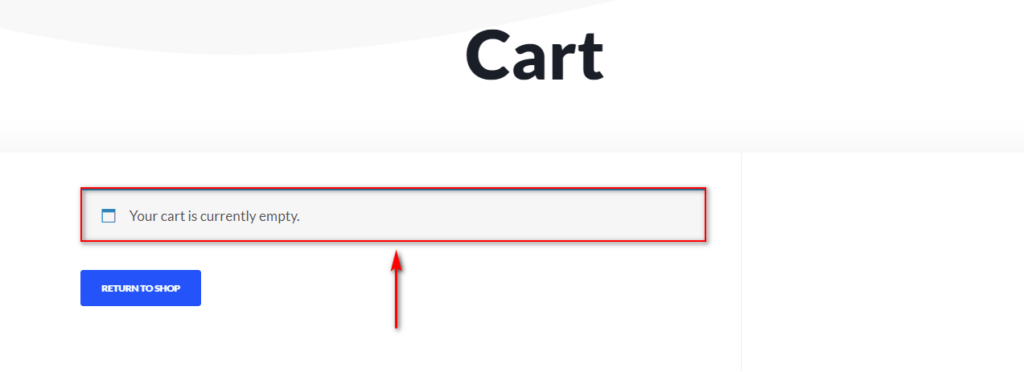
Oltre a vedere quell'avviso nella pagina Carrello, potresti trovarlo anche nel mini carrello se hai aggiunto il widget carrello a qualsiasi area widget del tuo negozio come mini carrello.
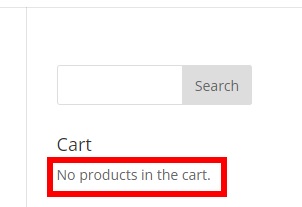
Perché modificare il messaggio "Nessun prodotto nel carrello"?
Potrebbero esserci diversi motivi per cui potresti voler modificare questo messaggio. Innanzitutto, puoi personalizzare il testo per renderlo più accogliente per i tuoi clienti. Un testo che dice “ Il tuo carrello è vuoto! Si prega di considerare di dare un'occhiata ai nostri prodotti in primo piano! ” ad esempio, ha un tono più caldo di quello predefinito. In questo modo inviti i tuoi visitatori a visitare altre pagine del tuo negozio. Solo pochi negozi online lo fanno, quindi ti distinguerai anche dalla concorrenza.
Inoltre, puoi tradurre l'intero negozio in una lingua particolare, ma il tuo plug-in di traduzione potrebbe non tradurre correttamente quel messaggio. In questo caso, la personalizzazione manuale del messaggio "Nessun prodotto nel carrello" offre un controllo migliore.
Anche se ha molte opzioni di personalizzazione, WooCommerce non ti consente di personalizzare questo messaggio per impostazione predefinita. Tuttavia, in questa guida, ti mostreremo come personalizzare il messaggio "Nessun prodotto nel carrello".
Come modificare il messaggio "Nessun prodotto nel carrello".
Esistono 3 modi principali per modificare questo messaggio:
- Programmaticamente
- Modifica del file function.php
- Modifica del file mini-cart.php
- Con un plug-in
Nelle sezioni seguenti, daremo un'occhiata a tutti i passaggi da seguire per modificare il messaggio "Nessun prodotto nel carrello". Questi metodi implicano la configurazione dei tuoi file WordPress/WooCommerce, quindi ti consigliamo di creare un backup completo prima di iniziare.
1.1) Personalizza il messaggio “Nessun prodotto nel carrello” modificando il File functions.php
Per il primo metodo, useremo un hook WooCommerce nel tuo file functions.php . Questo processo richiede semplicemente di aprire l'editor dei file del tema e aggiungere alcune righe di codice al file function.php .
Prima di andare avanti, ti consigliamo di creare un tema figlio di WordPress se non ne hai già uno. I temi figlio sono un ottimo modo per aggiungere hook e script personalizzati ai file del tema assicurandoti di poter annullare le modifiche in qualsiasi momento. Queste modifiche persistono anche se aggiorni il tema oi file del tema originale. Se non vuoi crearne uno manualmente, puoi anche utilizzare uno di questi plugin per temi figlio.
Iniziamo aprendo la dashboard di amministrazione di WordPress e andando su Aspetto > Editor temi. Quindi, fai clic sul file functions.php nella barra laterale dei file del tema a destra come mostrato di seguito.
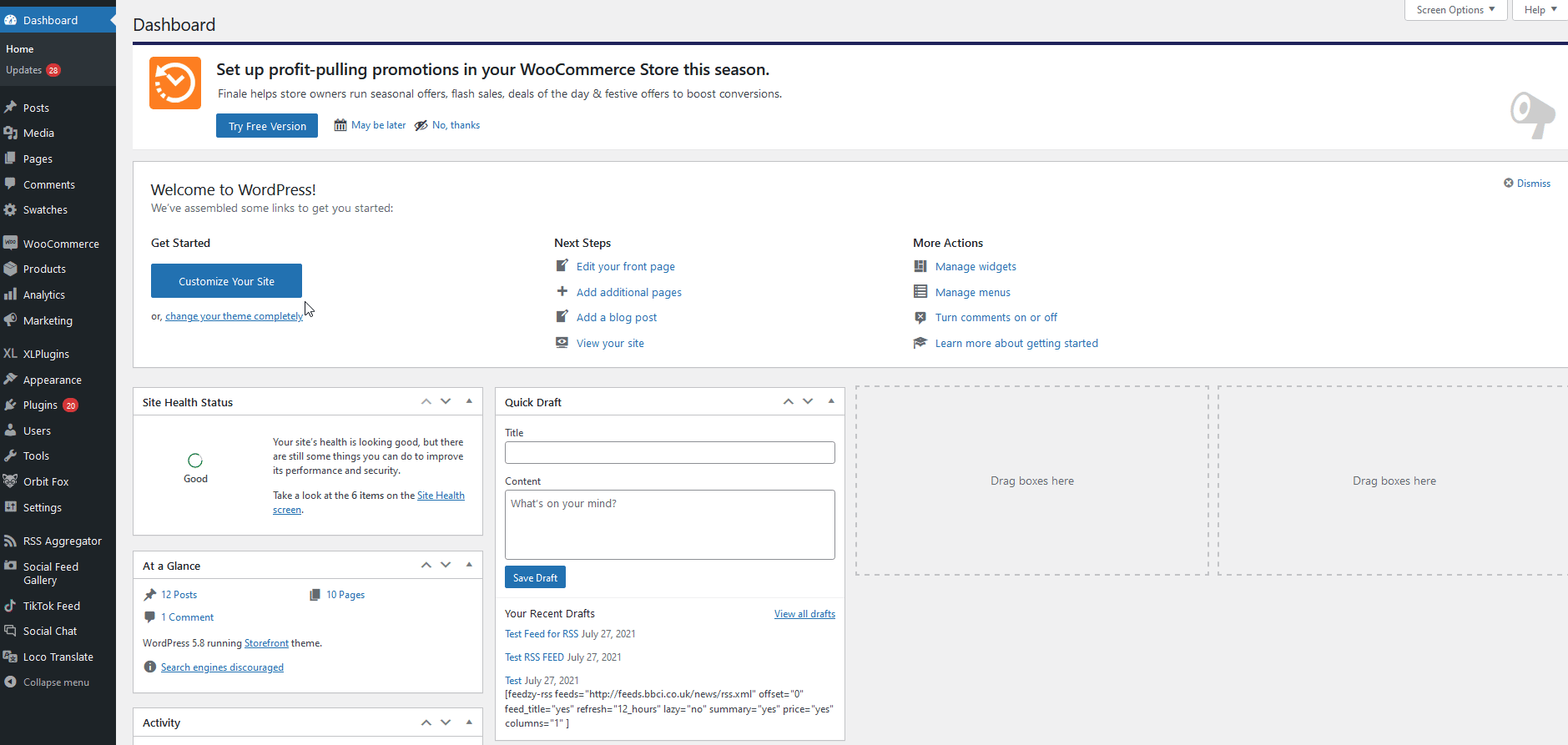
Usando l'editor al centro, puoi aggiungere il seguente script al tuo file functions.php :
remove_action( 'woocommerce_cart_is_empty', 'wc_empty_cart_message', 10 );
add_action( 'woocommerce_cart_is_empty', 'custom_empty_cart_message', 10 );
funzione custom_empty_cart_message() {
$html = '<div class="col-12 offset-md-1 col-md-10"><p class="carrello-vuoto">';
$html .= wp_kses_post( apply_filters( 'wc_empty_cart_message', __( 'Inserisci messaggio carrello vuoto qui', 'woocommerce' ) ));
eco $html . '</p></div>';
}[Snippet di codice preso da qui.]
Questo frammento rimuoverà il testo del carrello vuoto WooCommerce predefinito e utilizzerà invece un'altra funzione per aggiungere un testo personalizzato. Sostituisci semplicemente il messaggio " Inserisci il messaggio del carrello vuoto qui " con il testo che desideri per il messaggio "Nessun prodotto nel carrello".
Ad esempio, se vuoi che il messaggio dica " Il tuo carrello è attualmente vuoto, ti consigliamo di dare un'occhiata ai nostri prodotti in evidenza!", puoi utilizzare questo codice:
remove_action( 'woocommerce_cart_is_empty', 'wc_empty_cart_message', 10 );
add_action('woocommerce_cart_is_empty', 'quadlayers_empty_cart_message', 10);
funzione quadlayers_empty_cart_message() {
$html = '<div class="col-12 offset-md-1 col-md-10"><p class="carrello-vuoto">';
$html .= wp_kses_post( apply_filters( 'wc_empty_cart_message', __( 'Il tuo carrello è attualmente vuoto, ti consigliamo di dare un'occhiata ai nostri prodotti in evidenza!', 'woocommerce' ) ) );
eco $html . '</p></div>';
} 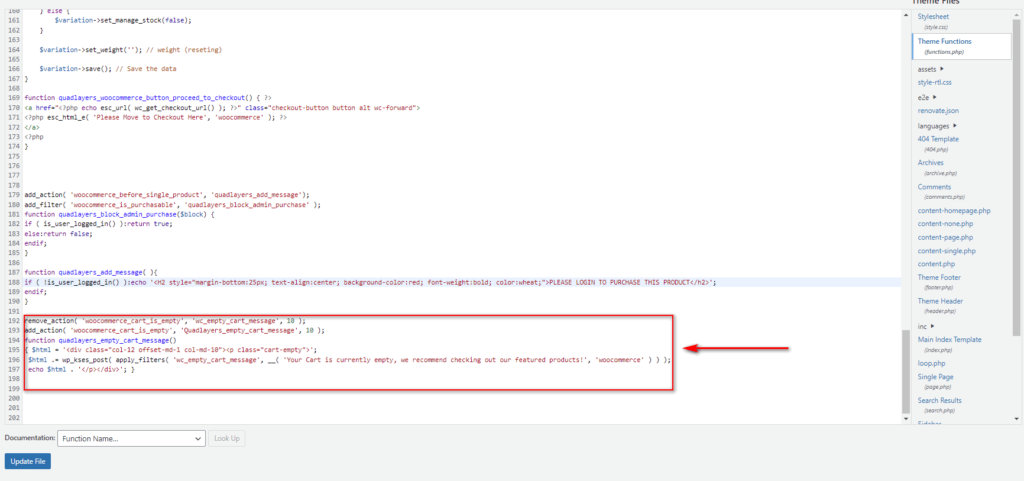
Ricordati di aggiornare il file e dovresti vedere questo risultato sul front-end:
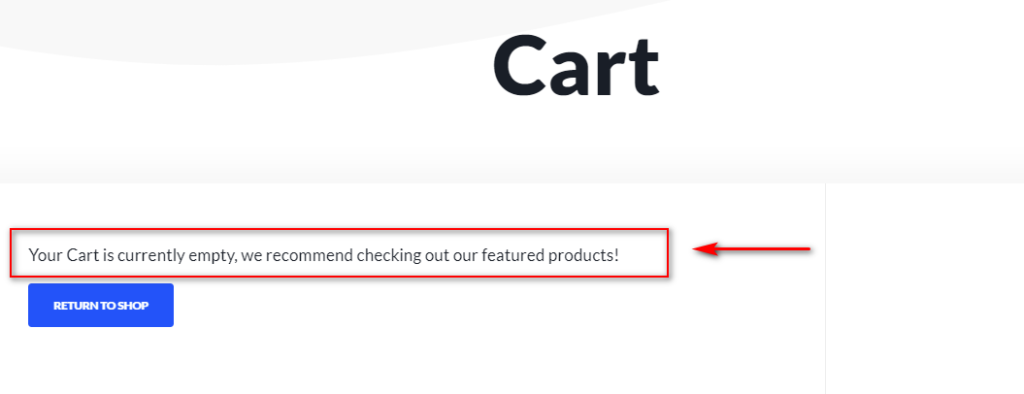
Abbiamo visto che il messaggio "Nessun prodotto nel carrello" può apparire anche nel mini carrello. Vediamo come cambiarlo.
1.2) Modificare il testo “Nessun prodotto nel carrello” modificando il file mini-cart.php
Puoi anche scegliere di personalizzare il messaggio “Nessun prodotto nel carrello” che compare nel mini carrello . Invece di utilizzare una funzione per questo, puoi semplicemente sostituire il testo del mini carrello vuoto nei tuoi file modello WooCommerce .
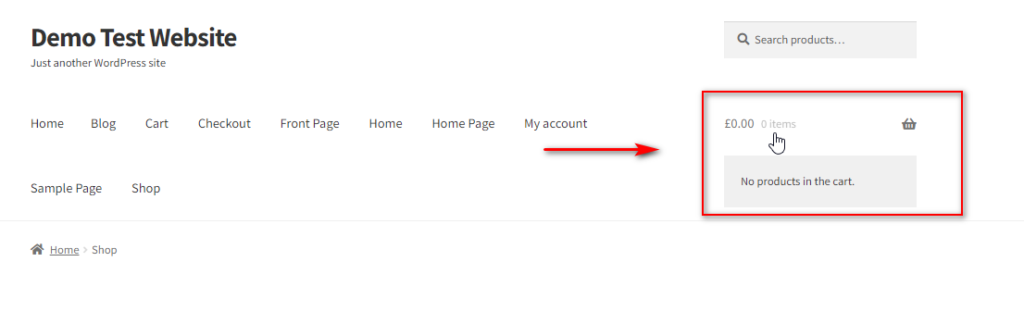
Per fare ciò, devi configurare i tuoi file modello WooCommerce andando su Plugin> Editor di plug-in nella dashboard di amministrazione di WP.
Quindi, usa il plug-in Seleziona per modificare l'opzione per selezionare WooCommerce e premi Seleziona . Successivamente, fai clic su Modelli > Carrello > mini-cart.php in File plug-in.
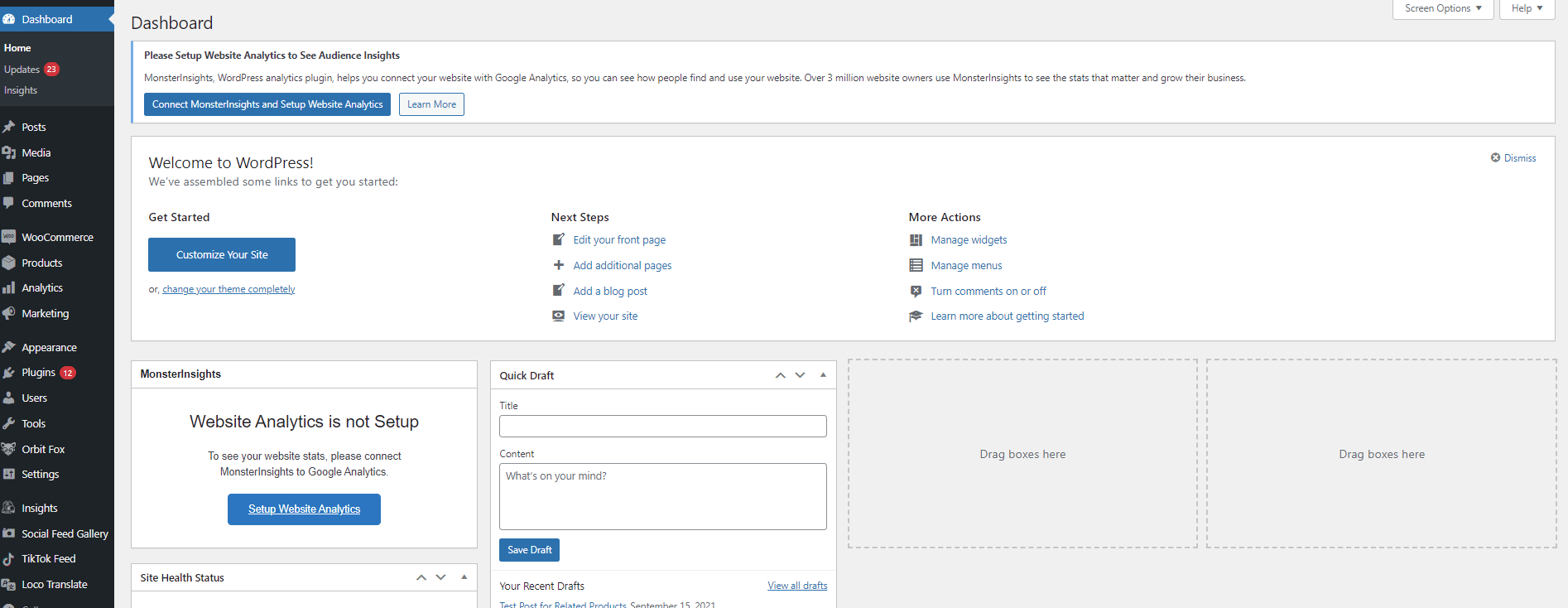
Di default, in fondo al carrello dovresti vedere le seguenti righe di codice:
<?php altro: ?> <p class="woocommerce-mini-cart__empty-message"><?php esc_html_e( 'Nessun prodotto nel carrello.', 'woocommerce' ); ?></p> <?php endif; ?> <?php do_action( 'woocommerce_after_mini_cart' ); ?>
Puoi semplicemente modificare questo codice sostituendo il testo " Nessun prodotto nel carrello " con un testo personalizzato. Ad esempio, per modificare il testo in " Si prega di considerare l'aggiunta di nuovi prodotti ", è necessario utilizzare questo codice:
<?php altro: ?>
<p class="woocommerce-mini-cart__empty-message"><?php esc_html_e('Per favore considera l'aggiunta di nuovi prodotti', 'woocommerce'); ?></p>
<?php endif; ?>
<?php do_action( 'woocommerce_after_mini_cart' ); ?> 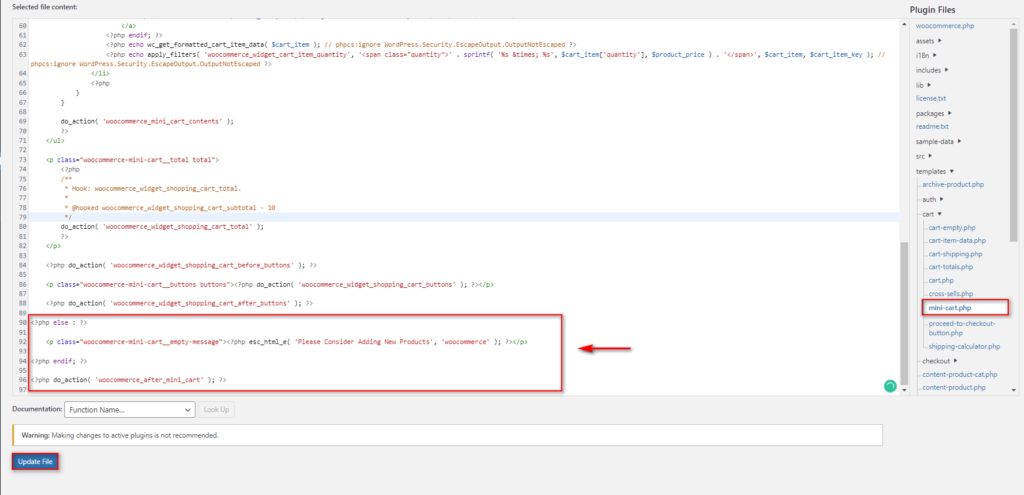

Ricorda di salvare le modifiche e quindi dovresti vedere le modifiche sul front-end.
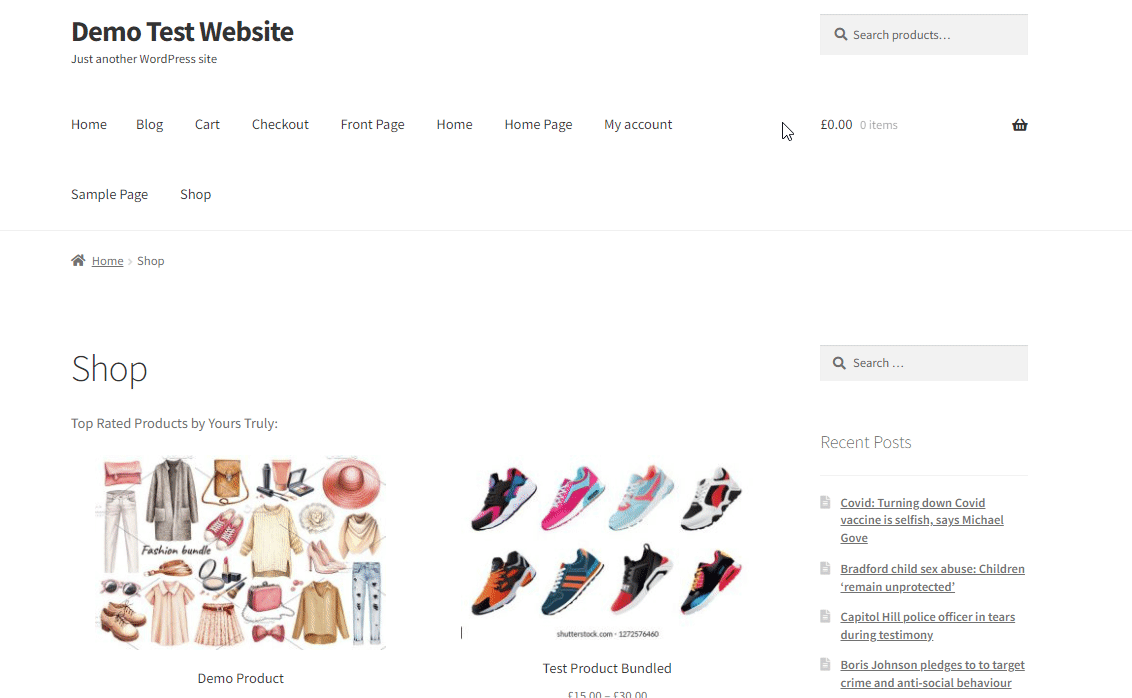
2. Come modificare il messaggio "Nessun prodotto nel carrello" con un plug-in
Abbiamo già detto che a volte traduci il tuo negozio in una lingua particolare ma il messaggio "Nessun prodotto nel carrello" non viene tradotto. Vediamo come puoi cambiare quel testo con un plugin di traduzione.
Ci sono molti plugin per abilitare le traduzioni per le stringhe personalizzate. Per questa dimostrazione, utilizzeremo il plug-in Loco Translate . È uno dei migliori plugin di traduzione per WordPress e ha un editor di traduzione integrato nella dashboard. Questo può essere molto comodo quando si personalizza il messaggio "Nessun prodotto nel carrello" nel tuo negozio.
1. Installa e attiva il plug-in
Innanzitutto, installa il plug-in, andando su Plugin> Aggiungi nuovo. Inserisci le parole chiave per il plugin, installalo e attivalo.
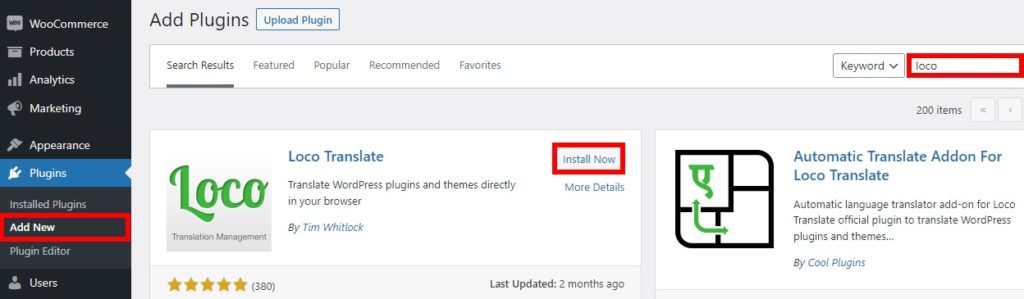
In alternativa, puoi installarlo manualmente. Se non hai familiarità con questo processo, dai un'occhiata alla nostra guida su come installare manualmente un plugin per WordPress.
Dopo aver attivato il plug-in, vai al passaggio successivo.
2. Traduci il messaggio "Il tuo carrello è attualmente vuoto".
Ora è il momento di tradurre alcune stringhe. Per prima cosa, vai su Loco Translate > Plugin nella dashboard di amministrazione di WP. Fai clic su WooCommerce nell'elenco dei plugin per mostrare tutte le stringhe disponibili da tradurre e scegli la lingua in cui tradurre.
Puoi anche aggiungere la lingua richiesta per il messaggio del carrello da qui. Basta fare clic su Nuova lingua e aggiungere la lingua desiderata.
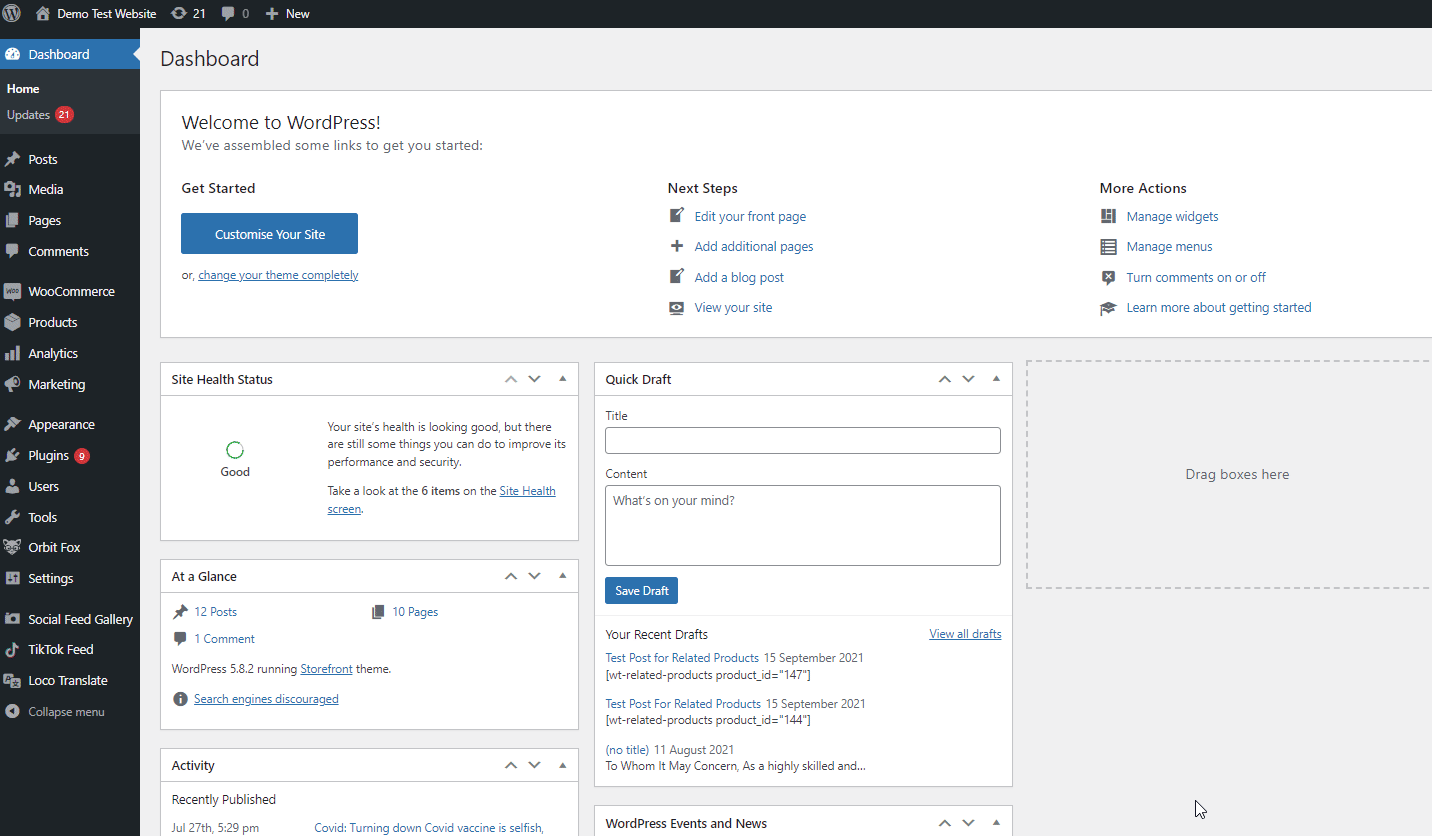
Quindi, usa l'opzione Filtra traduzioni per cercare la stringa giusta che desideri tradurre. Per modificare il testo "Nessun prodotto nel carrello", digita semplicemente " Il tuo carrello è attualmente vuoto" . Quindi, fai clic sul Testo sorgente nei risultati della ricerca e aggiungi la tua stringa personalizzata alla sezione di traduzione.
Ad esempio, impostiamo una traduzione personalizzata per lo spagnolo per il nostro sito Web di prova:
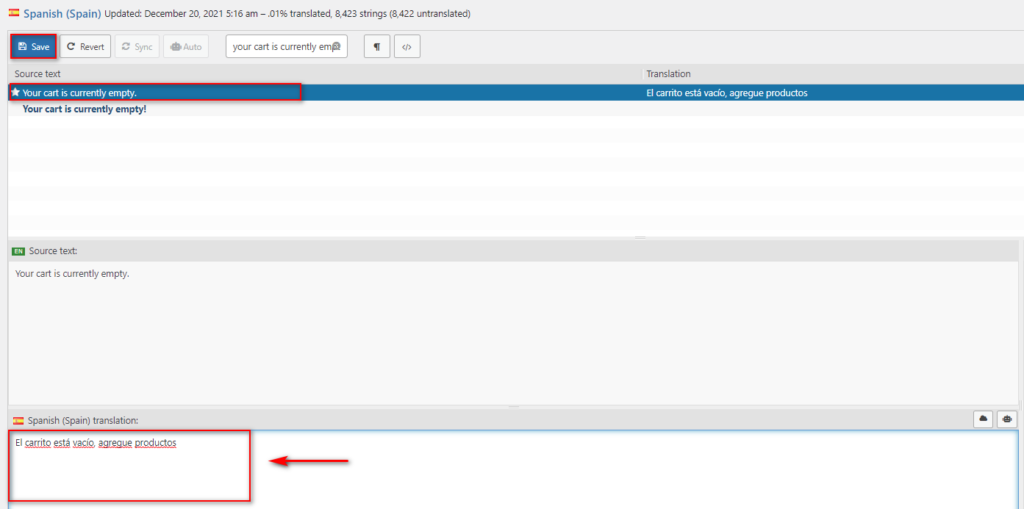
Una volta terminata la traduzione, premere Salva. Ora vai al front-end, cambia la lingua del tuo sito e vedrai il nuovo messaggio tradotto.
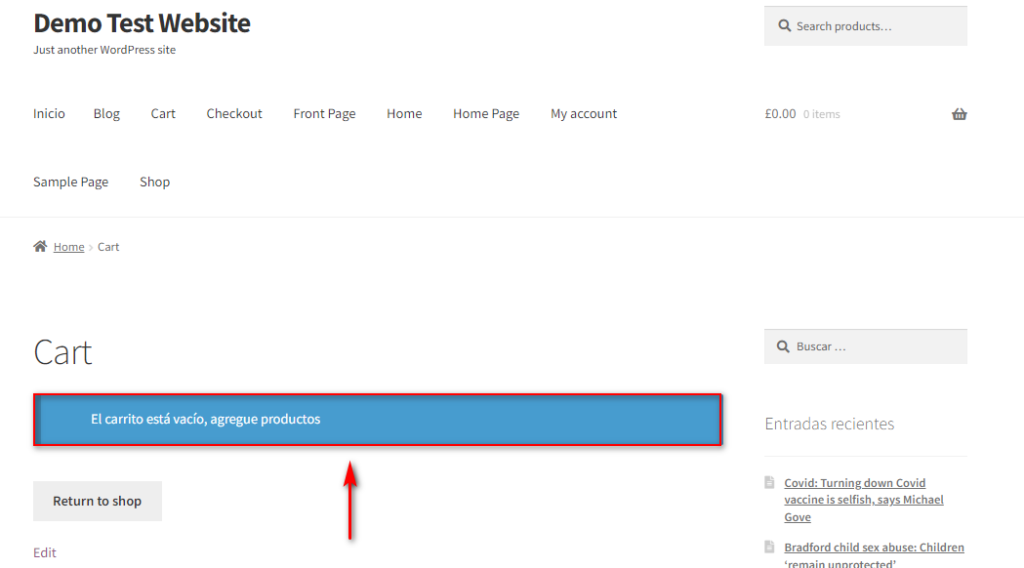
3. Traduci il messaggio "Nessun prodotto nel carrello".
Utilizzando lo stesso metodo, puoi tradurre qualsiasi stringa semplicemente cercando il testo che desideri modificare. In questa sezione, ci concentreremo sulla stringa "Nessun prodotto nel carrello" , ma puoi impostare una traduzione personalizzata per il testo del Mini-carrello o qualsiasi messaggio desideri.
Come abbiamo visto prima, vai su Loco Translate > Plugin > WooCommerce e scegli la lingua in cui vuoi tradurre la stringa. Quindi, cerca "Nessun prodotto nel carrello", seleziona la stringa e aggiungi la traduzione desiderata.
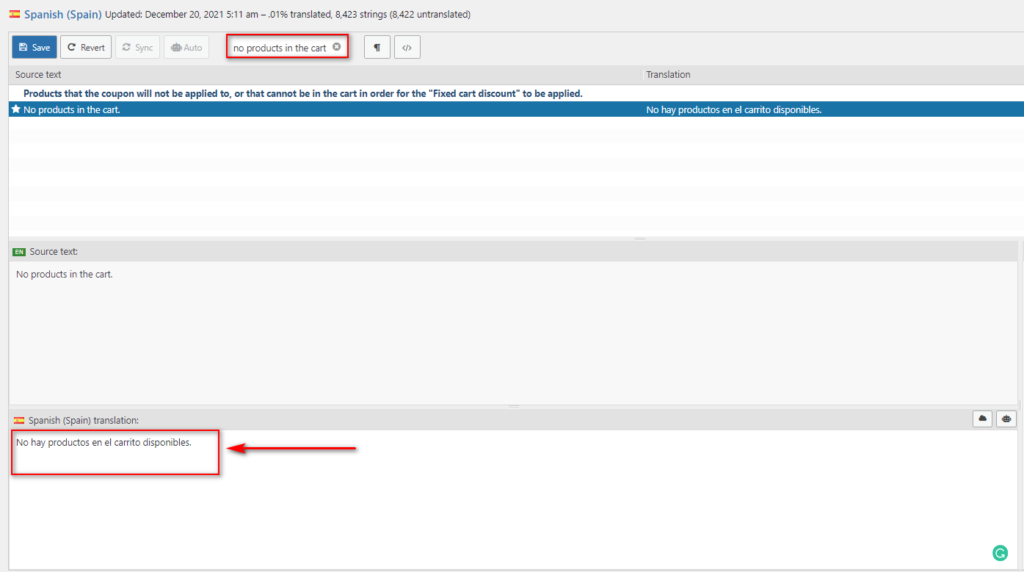
Ricorda di salvare le modifiche e dovresti vedere il risultato sul front-end:
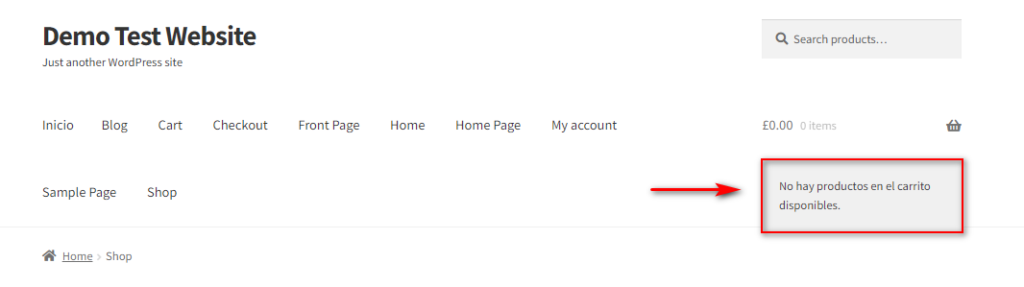
Se desideri maggiori informazioni sulla modifica della lingua del tuo sito, consulta la nostra guida completa su come modificare le lingue di WordPress.
Bonus: come modificare il testo Procedi al pagamento
Oltre a personalizzare il messaggio "Nessun prodotto nel carrello", ci sono molti altri testi che puoi modificare per sfruttare al meglio ogni punto di contatto che i clienti hanno nel tuo negozio. Ad esempio, puoi modificare testi aggiuntivi come Procedi alla cassa, Aggiungi al carrello messaggi e molti altri. Nella sezione, ci concentreremo su come modificare il testo Procedi al pagamento utilizzando una semplice funzione WooCommerce.
NOTA : poiché modificheremo alcuni file principali, ti consigliamo di creare un backup completo del tuo sito e di utilizzare un tema figlio.
Per personalizzare il testo Procedi al checkout, aggiungeremo alcune righe di codice al file functions.php . Per fare ciò, vai su Aspetto > Editor del tema e fai clic su functions.php nella barra laterale dei file del tema.
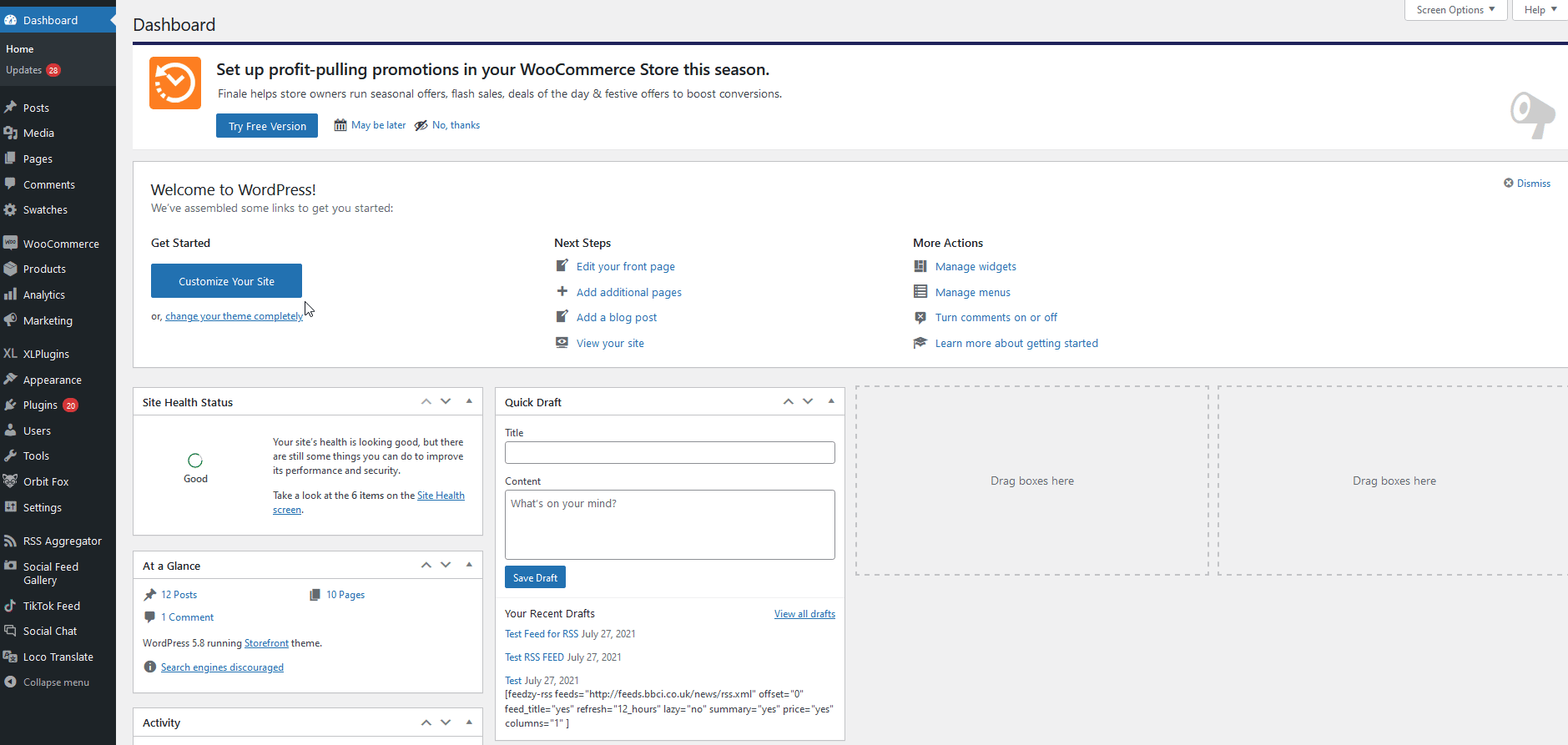
Ora incolla il codice seguente modificando semplicemente la sezione " Inserisci-testo-di-acquisto-qui " con il tuo messaggio personalizzato.
funzione quadlayers_woocommerce_button_proceed_to_checkout() { ?>
<a href="<?php echo esc_url( wc_get_checkout_url() ); ?>" class="pulsante checkout alt wc-forward">
<?php esc_html_e( 'Inserisci-Testo-Checkout-Qui', 'woocommerce' ); ?>
</a>
<?php
}Ad esempio, se vuoi che il messaggio indichi " Per favore passa alla cassa qui ", utilizza il seguente snippet:
funzione quadlayers_woocommerce_button_proceed_to_checkout() { ?>
<a href="<?php echo esc_url( wc_get_checkout_url() ); ?>" class="pulsante checkout alt wc-forward">
<?php esc_html_e( 'Per favore vai alla cassa qui', 'woocommerce' ); ?>
</a>
<?php
} 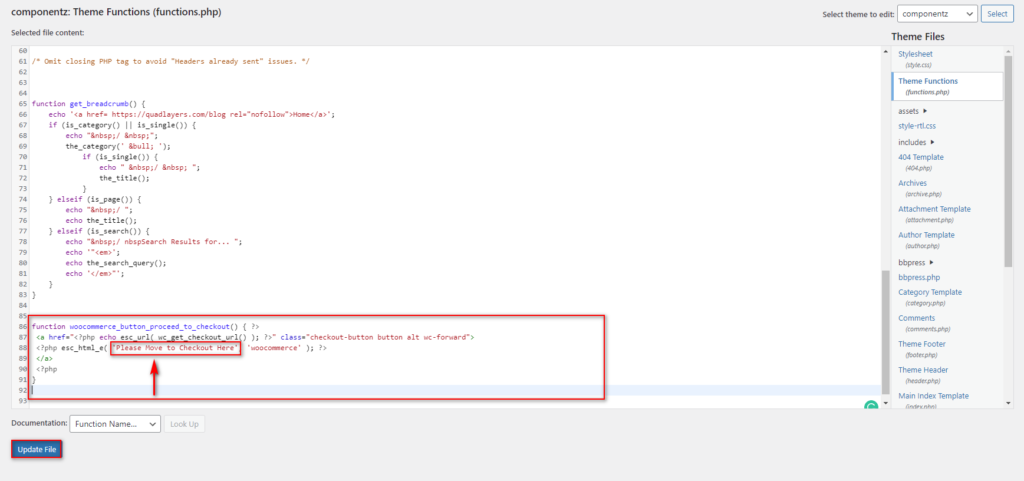
Questo dovrebbe darti questo risultato sul front-end:
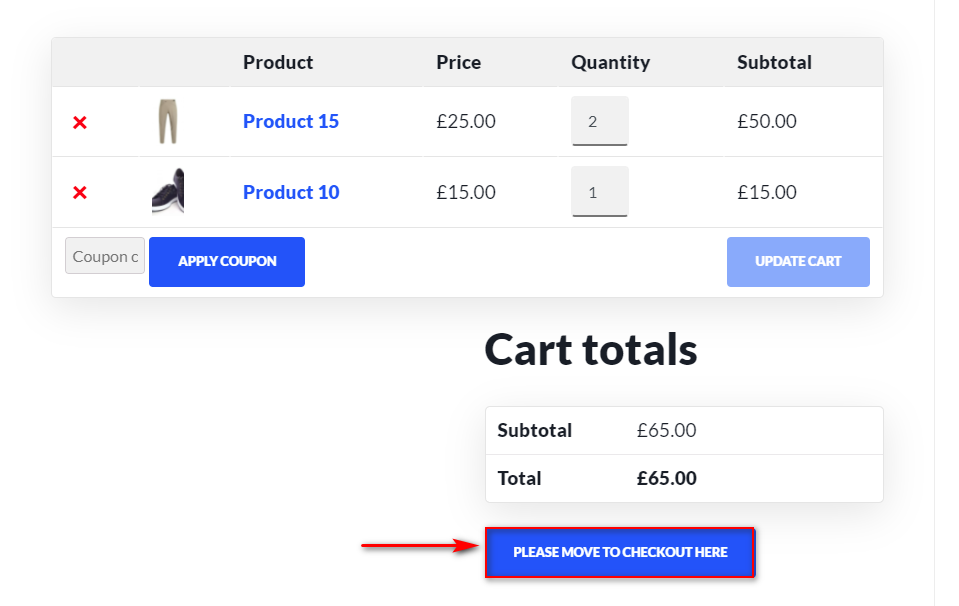 Questo è un esempio, ma c'è molto di più che puoi fare per personalizzare questo testo. Per ulteriori informazioni, consulta il nostro tutorial su come modificare il testo Procedi al pagamento . Questa guida spiega perché dovresti considerare di modificare quel testo e i diversi modi per farlo.
Questo è un esempio, ma c'è molto di più che puoi fare per personalizzare questo testo. Per ulteriori informazioni, consulta il nostro tutorial su come modificare il testo Procedi al pagamento . Questa guida spiega perché dovresti considerare di modificare quel testo e i diversi modi per farlo.
Ci sono molte altre personalizzazioni che puoi eseguire nel tuo negozio. Se è qualcosa che ti interessa, dai un'occhiata ad alcune delle nostre guide per ottimizzare il checkout di WooCommerce, creare un checkout di una pagina e persino personalizzare la pagina di pagamento di WooCommerce. Allo stesso modo, puoi utilizzare plug-in come WooCommerce Direct Checkout e WooCommerce Checkout Manager per aiutarti a migliorare il processo di pagamento.
Conclusione
Tutto sommato, la personalizzazione del messaggio "Nessun prodotto nel carrello" consente di personalizzare il percorso del cliente e offrire una migliore esperienza di acquisto. Questo è spesso trascurato dalla maggior parte dei proprietari di negozi, quindi può aiutarti a distinguerti dalla concorrenza e aumentare le vendite.
In questa guida, ti abbiamo mostrato diversi modi per modificare il messaggio "Nessun prodotto nel carrello" in WooCommerce:
- Personalizzazione del file function.php
- Modifica del file mini-cart.php
- Con un plug-in
Ora dovresti essere in grado di modificare il messaggio e anche regolare le traduzioni mancanti.
Hai modificato il testo "Nessun prodotto nel carrello"? Hai avuto problemi a seguire questa guida? Fateci sapere nei commenti qui sotto.
Infine, se vuoi saperne di più su come personalizzare più elementi del tuo negozio WooCommerce, dai un'occhiata ad alcuni di questi articoli:
- Come rimuovere la scheda Informazioni aggiuntive in WooCommerce
- 3 metodi per personalizzare la pagina del carrello di WooCommerce
- Cambiare valuta in WooCommerce: la guida completa
- Come personalizzare la Pagina del Negozio WooCommerce
